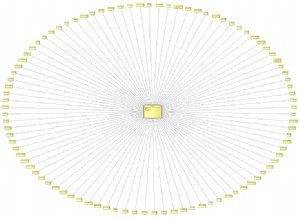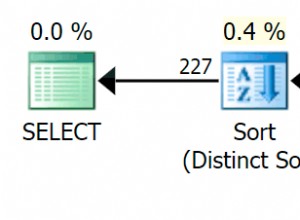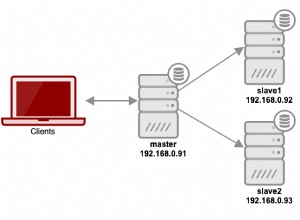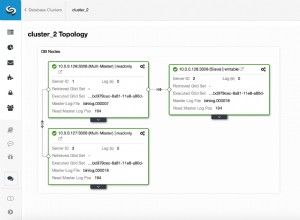Dans ce tutoriel :
Installer PostgreSQL Configurer Postgres
Dans ce guide, nous allons vous montrer comment installer PostgreSQL sur un serveur VPS ou Dédié. PostgreSQL est un système de gestion de base de données open source gratuit et l'une des alternatives les plus populaires à MySQL. Une fois installé, nous vous montrerons comment configurer Postgres ; qui ajoutera phpPgAdmin à cPanel. En utilisant phpPgAdmin, vous pouvez facilement accéder et modifier les tables de votre base de données PostgreSQL.
Vous devez avoir un accès root à votre serveur pour suivre ce guide ! PostgreSQL , et phpPgAdmin sont déjà installés sur tous les serveurs partagés.
Installer PostgreSQL via SSH
- SSH sur votre serveur en tant que root.
- Exécutez la commande suivante :
/scripts/installpostgresVous verrez alors un message indiquant "Ce script installera PostgreSQL 7.4.x ou version ultérieure Si vous avez une version plus ancienne installée, vous devrez vider vos bases de données dans un fichier, puis les restaurer après l'installation car 7.4.x est non rétrocompatible. Si vous n'avez pas de bases de données, vous pouvez simplement exécuter :
mv /var/lib/pgsql /var/lib/pgsql.old
/sbin/service arrêt postgresql
/sbin/service démarrage postgresql
pour forcer la création d'une configuration de style 7.4.x. Ne le faites pas si vous avez des bases de données que vous souhaitez conserver !Voulez-vous vraiment continuer ? "
- Tapez y puis appuyez sur Entrée pour lancer l'installation.
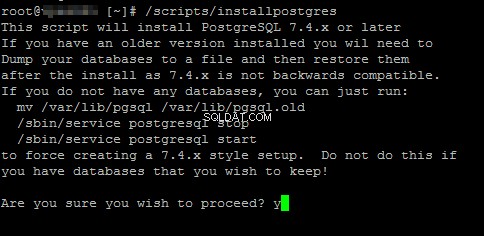
Le processus est terminé lorsque vous êtes en mesure de saisir à nouveau l'invite de commande.
Soumettre une demande de ticket
Si vous avez besoin d'aide pour installer PostgreSQL , ou si vous souhaitez installer une version différente de PostgreSQL, veuillez contacter notre équipe d'hébergement géré.
- Soumettre une demande de ticket
Configurer Postgres
Nous allons maintenant vous montrer comment configurer Postgres, vous pourrez alors accéder à phpPgAdmin dans cPanel. Il s'agit d'un processus en 2 étapes.
Étape 1 :Obtenir phpPgAdmin
- Connectez-vous à WHM en tant que root .
- Cliquez sur Configurer Postgres lien dans les Services SQL section.
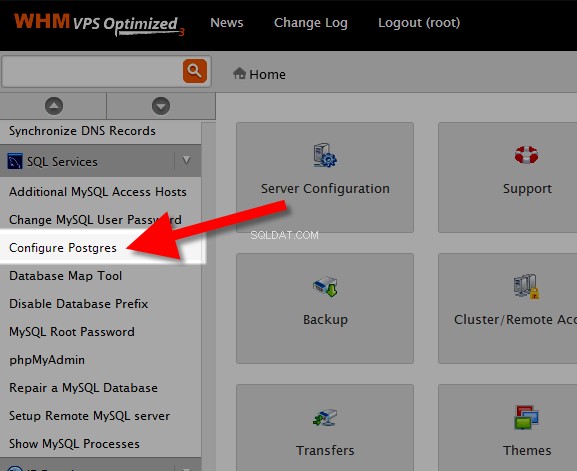
- Cliquez sur Installer la configuration bouton dans Postgres Config Install section.
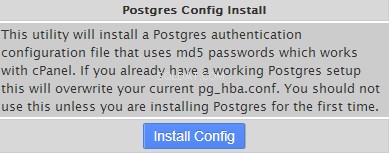
Une boîte apparaîtra et demandera "Êtes-vous SURE de vouloir écraser votre fichier de configuration actuel ? ” Cliquez sur OK bouton.
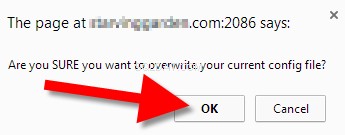
Il est terminé lorsque vous voyez un message indiquant "ALTER ROLE Configuration mise à jour avec succès "
Étape 2 :Créer des utilisateurs Postgres
Dans cette deuxième étape, vous allez maintenant créer les utilisateurs Postgres dans WHM . Ceci et toutes les étapes de ce tutoriel sont nécessaires pour vous permettre d'utiliser PostgreSQL dans votre cPanel .
- Connectez-vous à WHM en tant que root .
- Cliquez sur Configurer Postgres lien dans les Services SQL section.
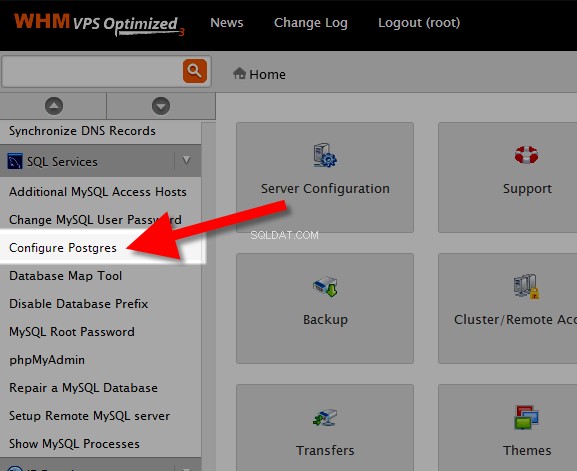
- Cliquez sur Créer des utilisateurs bouton dans Créer des utilisateurs Postgres section.
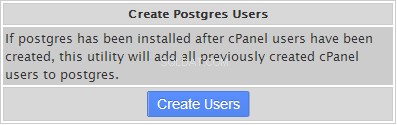
Vous avez terminé lorsque vous voyez un message indiquant "Utilisateurs PostgreSQL créés "
Félicitations, vous savez maintenant comment installer et configurer PostgreSQL sur votre VPS ou serveur dédié ! En savoir plus sur l'hébergement PostgreSQL